bose soundsport怎么连接蓝牙 Bose耳机连接电脑的步骤
Bose SoundSport是一款性能出色的耳机,它不仅拥有出色的音质和舒适的佩戴体验,还支持蓝牙连接,让用户可以更加便捷地使用,要连接Bose SoundSport耳机到电脑,首先需要确保电脑的蓝牙已经打开,并且处于可被检测状态。在耳机上按住电源按钮,直到听到已连接的提示音。接着在电脑的蓝牙设置中搜索并选择Bose SoundSport,等待连接成功即可开始享受高品质的音乐。通过简单的几步操作,就可以轻松连接Bose SoundSport耳机到电脑,让您在工作或娱乐时都能享受到卓越的音质体验。
方法如下:
1.小编就以自己用的 BOSE soundsport free wireless无线蓝牙耳机为例,教大家如何把BOSE耳机连接到电脑上。

2.首先我们要将耳机开机,使其处于蓝牙接收状态。然后我们打开电脑左下角的【开始】界面,打开【windows设置】,选择【设备 蓝牙、打印机、鼠标】。
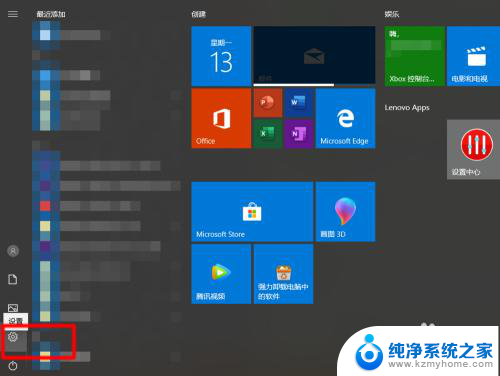
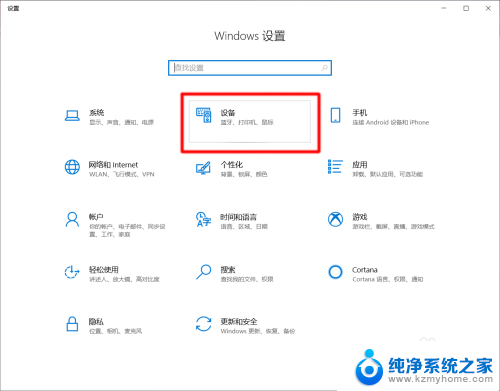
3.在【设备】设置里,我们选择【蓝牙和其他设备】,开启蓝牙。然后点击开关按钮上面的添加蓝牙或其他设备,搜索我们的耳机。
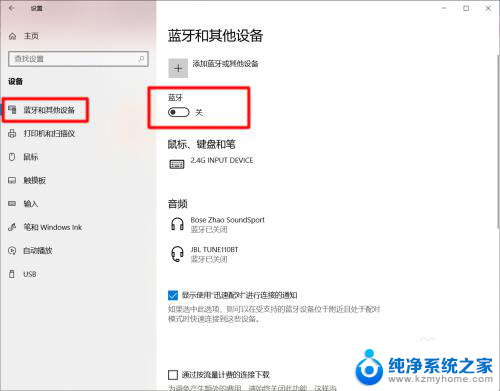
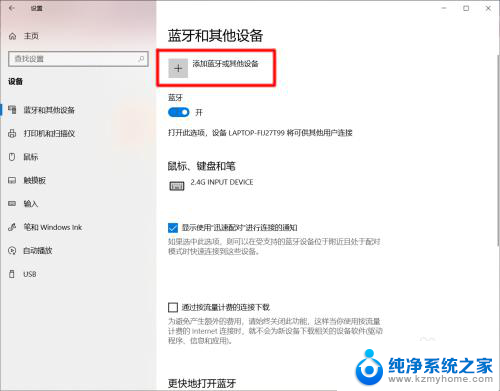
4.我们在BOSE app上可以个性化更改我们的耳机名字,方便我们能快速找到。在搜索的蓝牙设备里,会有跟我们耳机一模一样的名字的两台设备,其中有一台设备有一个耳机一样的标志,我们点击这个蓝牙设备连接。
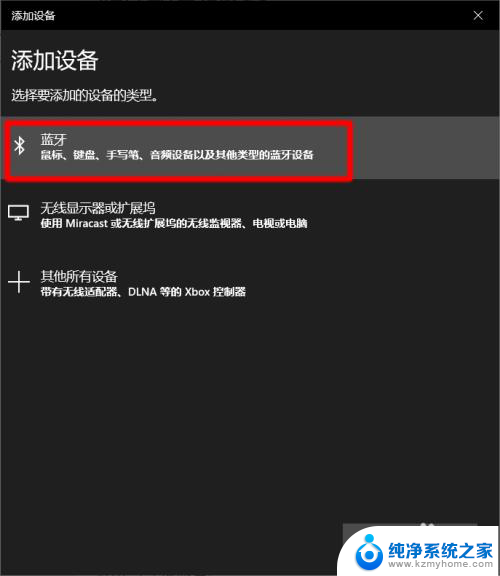
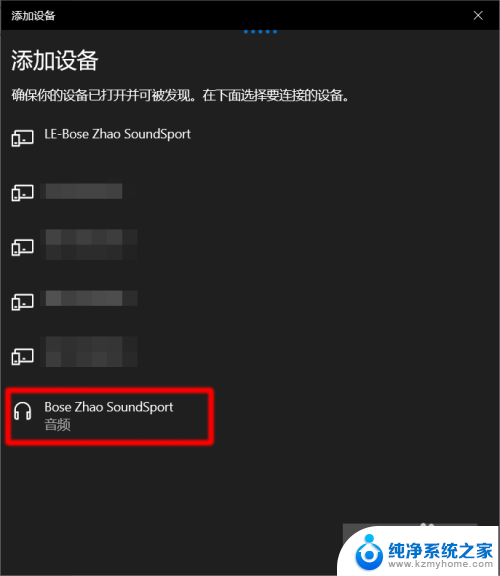
5.连接成功之后会显示提示,并且我们可以在已配对设备的音频设备里找到我们的BOSE耳机。同样,我们点击已连接的蓝牙耳机,也可以删除设备或者断开连接。
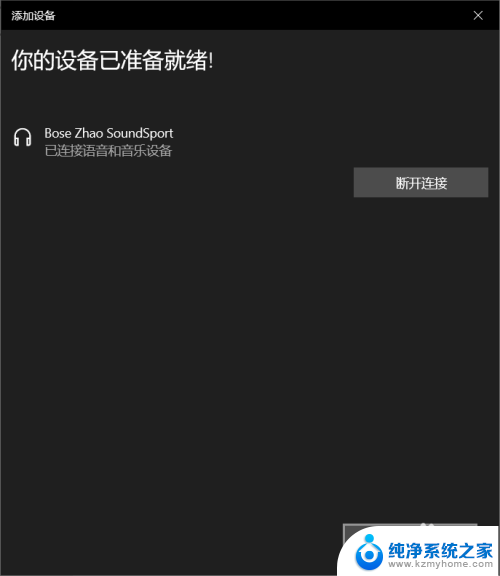
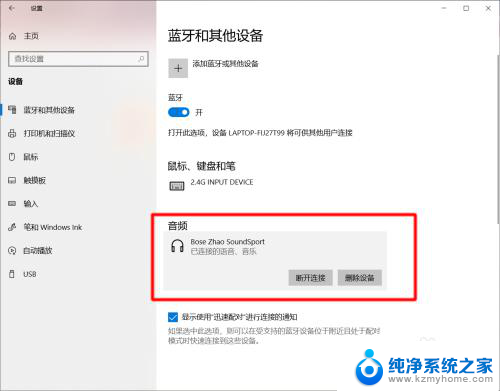
6.在电脑右下角我们打开通知界面,在快速操作栏里,也可以很快捷得看到我们的蓝牙连接状况。
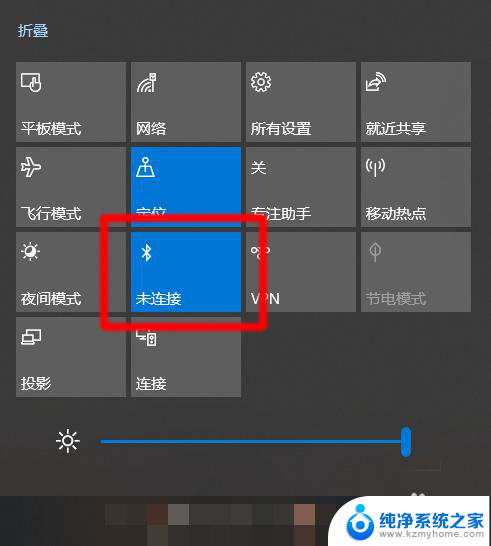
7.以上就是小编分享给大家的方法,觉得小编的分享有用的话可以点赞收藏一波。有问题也欢迎在下方评论,小编一定知无不言,谢谢啦^_^
以上就是Bose SoundSport如何连接蓝牙的全部内容,如果您遇到类似的问题,可以参考本文中介绍的步骤进行修复,希望对大家有所帮助。
- 上一篇: qq怎样设置来电铃声 QQ电话来电铃声设置方法
- 下一篇: 电源通电但启动不了 电脑开不了机是怎么回事
bose soundsport怎么连接蓝牙 Bose耳机连接电脑的步骤相关教程
- 倍思蓝牙耳机可以连接电脑吗 电脑连接Bose耳机的教程
- 红米k60怎么连接蓝牙耳机 红米连接蓝牙耳机的步骤
- 无线蓝牙耳机怎么连接手机oppo oppo手机连接蓝牙耳机步骤
- mac能连接蓝牙耳机吗 苹果电脑连接蓝牙耳机步骤
- 有线的头戴式耳机怎么连电脑windows 10 bose耳机连接电脑步骤
- 如何连接oppo蓝牙耳机 oppo手机连接蓝牙耳机步骤
- 小米sound pro怎么连接蓝牙 小米手机连接蓝牙耳机步骤
- jblc330tws蓝牙耳机怎么连接 TWS耳机连接双耳步骤
- ucomx蓝牙耳机怎么连接手机 手机连接无线蓝牙耳机的方法
- 漫步者蓝牙怎么连接 漫步者LolliPods蓝牙耳机如何与手机连接
- thinkpad没有蓝牙 ThinkPad笔记本如何打开蓝牙
- 华为锁屏时间设置 华为手机怎么调整锁屏时间
- 华为的蓝牙耳机怎么连接 华为蓝牙耳机连接新设备方法
- 联想电脑开机只显示lenovo 联想电脑开机显示lenovo怎么解决
- 微信怎么找回原密码 微信密码忘记怎么找回
- 无线耳机怎么调左右声道 如何设置蓝牙耳机左右声道
电脑教程推荐
- 1 联想电脑开机只显示lenovo 联想电脑开机显示lenovo怎么解决
- 2 如何使用光驱启动 如何设置光驱启动顺序
- 3 怎么提高笔记本电脑屏幕亮度 笔记本屏幕亮度调节方法
- 4 tcl电视投屏不了 TCL电视投屏无法显示画面怎么解决
- 5 windows2008关机选项 Windows server 2008 R2如何调整开始菜单关机按钮位置
- 6 电脑上的微信能分身吗 电脑上同时登录多个微信账号
- 7 怎么看电脑网卡支不支持千兆 怎样检测电脑网卡是否支持千兆速率
- 8 荣耀电脑开机键在哪 荣耀笔记本MagicBook Pro如何正确使用
- 9 一个耳机连不上蓝牙 蓝牙耳机配对失败
- 10 任务栏被隐藏时,可以按 键打开开始菜单 如何隐藏任务栏并用快捷键调出